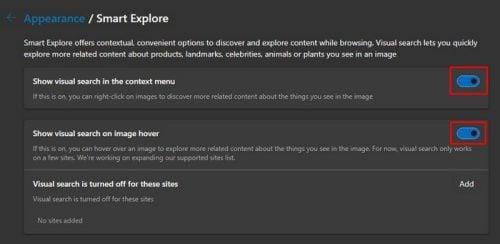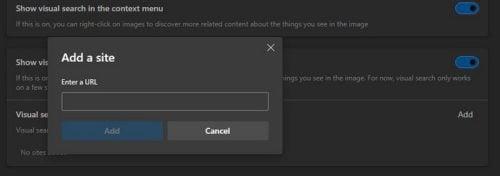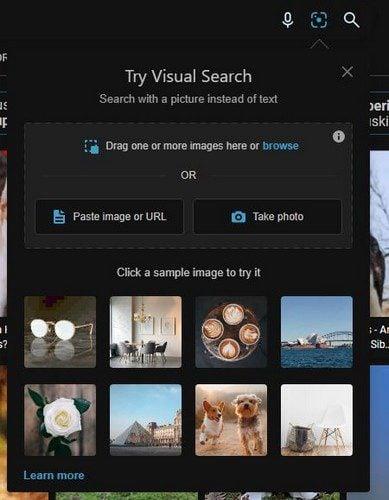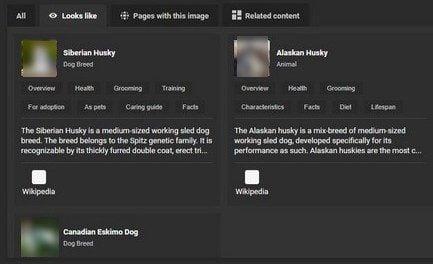Zamysleli ste sa niekedy nad tým, čo je ikona fotoaparátu, keď sa kurzor pohybuje nad obrázkom? Toto je ikona vizuálneho vyhľadávania, ktorú nájdete v Microsoft Edge. Pomocou tejto funkcie môžete nájsť podobné fotografie, stránky, recepty a produkty.
Táto funkcia je užitočná, ale zobrazenie ikony fotoaparátu pri každom umiestnení kurzora môže byť rušivé, keď musíte urobiť snímku obrazovky. Používatelia ho preto môžu vypnúť a robiť snímky obrazovky bez toho, aby sa zobrazila ikona fotoaparátu. Nerobte si starosti s tým, že ho vypnete a už ho nebudete môcť použiť, pretože zmeny je možné kedykoľvek upraviť. Tu sú kroky, ktoré treba dodržať.
Ako zakázať vizuálne vyhľadávanie v Microsoft Edge
Pomocou krokov uvedených v tejto časti úplne vypnete nástroj Visual Search. Ak ho chcete vypnúť iba pre konkrétne stránky, potom budete musieť postupovať podľa iného súboru pokynov a budete musieť postupovať podľa krokov v nasledujúcej časti. Ak ste si však istí, že ho chcete vypnúť pre všetky stránky, postupujte podľa nasledujúcich krokov. Po otvorení prehliadača kliknite na bodky vpravo hore a prejdite na Nastavenia.

Keď sa nachádzate v časti Nastavenia , kliknite na položku Vzhľad vľavo, prejdite nadol do časti Kontextové ponuky a kliknite na možnosť Smart Explore .

V tejto poslednej časti uvidíte dve možnosti: zapnúť alebo vypnúť. Jeden z nich vám umožní vidieť vizuálne vyhľadávanie na obrázku. Druhá možnosť zobrazí alebo skryje ikonu vizuálneho vyhľadávania, keď umiestnite kurzor myši na obrázok.
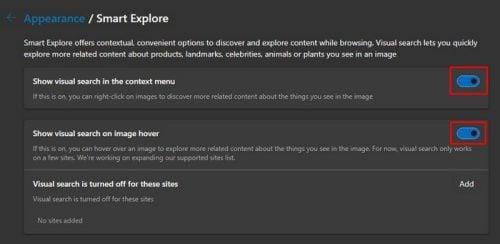
Zmeny sa aplikujú okamžite, takže nemusíte reštartovať prehliadač. Ak si to kedykoľvek rozmyslíte a budete ho chcieť znova zapnúť, môžete postupovať podľa týchto krokov a zapnúť ho alebo naopak.
Ako zakázať vizuálne vyhľadávanie pre konkrétne stránky
V sekcii Smart Explore uvidíte aj možnosť s názvom Vizuálne vyhľadávanie je pre tieto stránky vypnuté. Malo by to byť úplne dole. Ak existuje lokalita, ktorú chcete vylúčiť z vizuálneho vyhľadávania, kliknite na tlačidlo Pridať a zadajte adresu URL lokality.
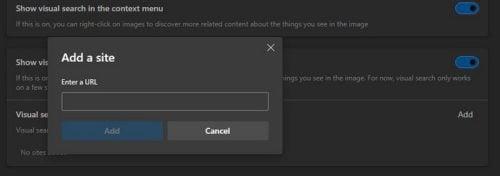
Môžete pokračovať a pridať toľko stránok, koľko chcete. Po pridaní poslednej lokality je všetko pripravené. Môžete ich vymazať všetky alebo môžete odstrániť iba jeden. Vizuálne vyhľadávanie je veľmi užitočné, pretože vám môže poskytnúť informácie o konkrétnom obrázku. Povedzme napríklad, že chcete vidieť, na koľkých stránkach je konkrétny obrázok. To je to, čo môžete urobiť.
Povedzme, že hľadáte obrázok huskyho a vidíte konkrétny obrázok, ktorý sa vám páči. Kliknite na tlačidlo Visual Search a potiahnite obrázok smerom k označenej oblasti, čím spustíte vyhľadávanie.
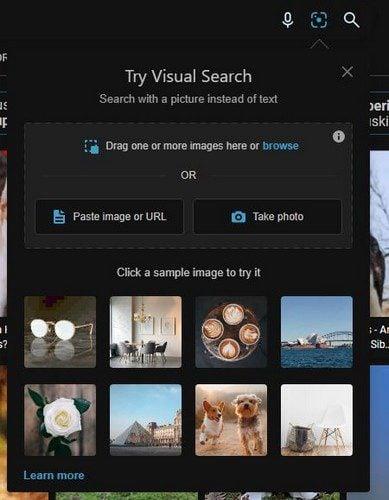
Obrázok bude umiestnený na jednej strane a na druhej strane budete na obrázku uvádzať najrôznejšie informácie. Zobrazí sa sekcia s názvom Vyzerá, kde môžete vidieť podobné predmety alebo zvieratá, ktoré vyzerajú ako obrázok, na ktorom skúmate. Môžete tiež vidieť, na koľkých stránkach sa konkrétny obrázok nachádza a posledná karta, ktorú uvidíte, sa nazýva Súvisiaci obsah.
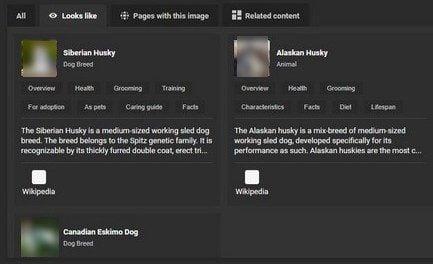
Ďalšie čítanie
Pokiaľ sme pri téme hľadania. Môžete pokračovať v čítaní rôznych článkov s užitočnými tipmi. Ak máte napríklad problémy s prehliadačom Chrome, môžete sa pozrieť, ako môžete opraviť chyby prehliadača Chrome pri vyhľadávaní škodlivého softvéru . Ďalšou chybou, na ktorú môžete naraziť, je, keď váš počítač so systémom Windows nevyhľadáva alebo neindexuje súbory PDF. Aj na to existuje oprava. Príjemné čítanie!
Záver
Existuje viac dôvodov, prečo ponechať možnosť Vizuálne vyhľadávanie zapnutú ako vypnutú. Ale ak ho niekedy budete potrebovať vypnúť, viete, že to možno ľahko urobiť tak, že prejdete do nastavení Edge. Funkciu máte možnosť úplne vypnúť alebo ju zakázať iba pre konkrétne stránky. Pridajte adresu URL stránok, pre ktoré chcete funkciu zakázať, a ponechajte ju zapnutú pre ostatné stránky. Takto môžete mať to najlepšie z oboch svetov a nemusíte ho úplne vypínať. Vypli ste funkciu úplne? Podeľte sa o svoje myšlienky v komentároch nižšie a nezabudnite článok zdieľať s ostatnými na sociálnych sieťach.